Canon XA35 User manual
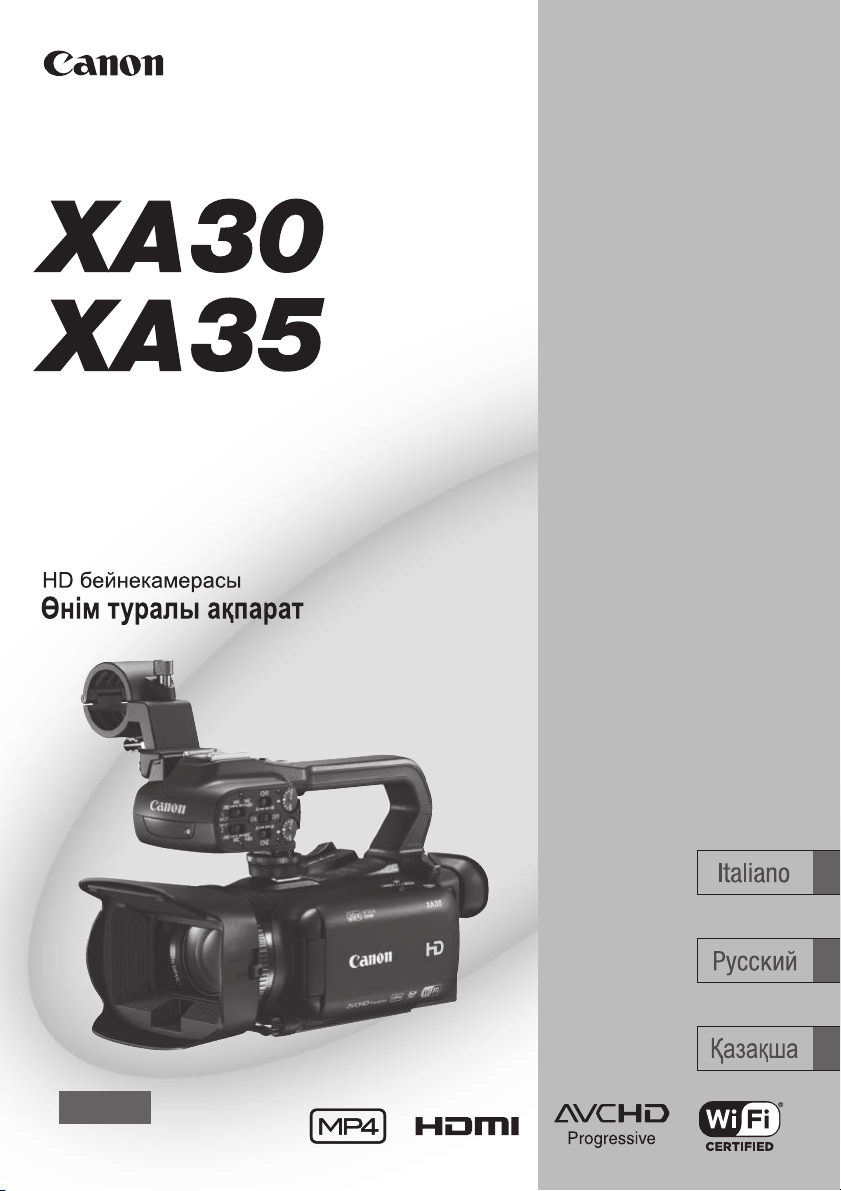
Videocamera HD
Manuale di istruzioni
Цифровая видеокамера HD
Руководство по эксплуатации
PUB. DIM-1147-000
PAL
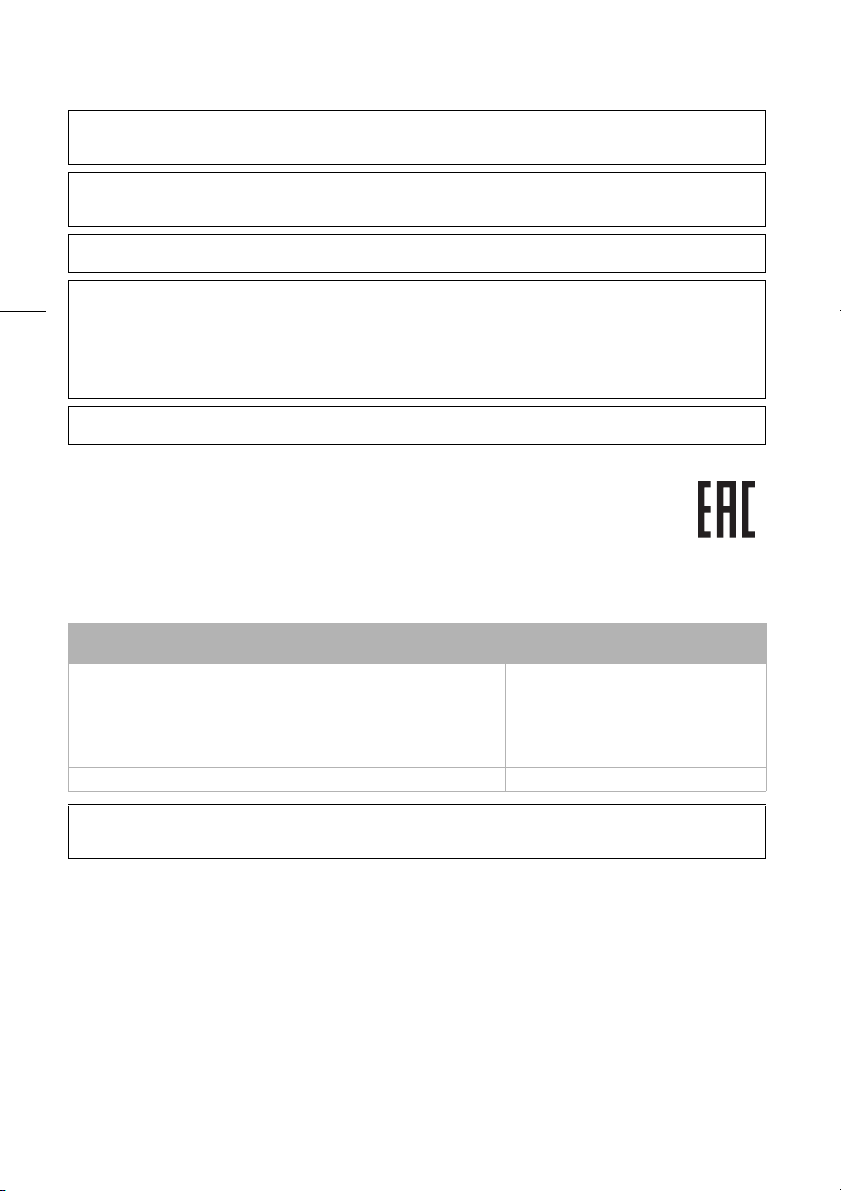
Введение
Важные инструкции по эксплуатации
ПРЕДУПРЕЖДЕНИЕ ОБ АВТОРСКИХ ПРАВАХ
Несанкционированная запись материалов, защищенных законом об авторских правах, может являться нарушением
прав обладателей авторских прав и противоречить закону об охране авторских прав.
ВНИМАНИЕ.
ДЛЯ УМЕНЬШЕНИЯ ОПАСНОСТИ ПОРАЖЕНИЯ ЭЛЕКТРИЧЕСКИМ ТОКОМ И СНИЖЕНИЯ УРОВНЯ НЕЖЕЛАТЕЛЬНЫХ ПОМЕХ
ПОЛЬЗУЙТЕСЬ ТОЛЬКО РЕКОМЕНДОВАННЫМИ ДОПОЛНИТЕЛЬНЫМИ ПРИНАДЛЕЖНОСТЯМИ.
ВНИМАНИЕ.
ЕСЛИ ПРИБОР НЕ ИСПОЛЬЗУЕТСЯ, ОТСОЕДИНИТЕ ВИЛКУ ОТ ЭЛЕКТРИЧЕСКОЙ РОЗЕТКИ.
Вода и влажность - Опасность поражения электрическим током - Запрещается использовать данное изделие вблизи
2
источника воды или в условиях дождя/повышенной влажности.
Попадание посторонних предметов и жидкости - Никогда не вставляйте никакие предметы в отверстия данного
изделия, так как они могут соприкоснуться с деталями под опасным напряжением или вызвать короткое замыкание,
что может приводить к возгоранию или поражению электрическим током. Будьте осторожны, чтобы не допускать
попадания жидкости любого рода на изделие.
Вилка питания от сети переменного тока выполняет функцию разъединительного устройства. Вилка питания должна
быть легко доступна, чтобы ее можно было быстро отсоединить при необходимости.
РЕГИОНЫ ИСПОЛЬЗОВАНИЯ
Видеокамеры XA35/XA30 соответствуют (по состоянию на октябрь 2015 г.) требованиям к радиосигналам в перечисленных
ниже регионах. Сведения о других регионах, в которых можно пользоваться этими видеокамерами, можно запросить по
адресам, указанным на обратной стороне обложки данного руководства по эксплуатации.
РЕГИОНЫ Радиоканалы, запрещенные для
Австралия, Австрия, Бельгия, Болгария, Великобритания, Венгрия, Германия,
Гонконг (особый административный регион), Греция, Дания, Ирландия,
Исландия, Испания, Италия, Кипр, Латвия, Литва, Лихтенштейн, Люксембург,
Мальта, Нидерланды, Новая Зеландия, Норвегия, Польша, Португалия,
Румыния, Словакия, Словения, Финляндия, Франция, Чешская Республика,
Хорватия, Швейцария, Швеция, Эстония
Россия, Сингапур Не запрещено
использования вне помещений
36–64
Модель
ID0060: XA35
ID0065: XA30
Страна происхождения: см. на упаковке.
Дата производства:
Дата производства данного изделия напечатана на упаковке.
Импортер в Республики Беларусь
Контактная информация перечислена на упаковке.
Храните ее в надежном месте.
Импортер в Казахстан
Контактная информация перечислена на упаковке.
Храните ее в надежном месте.
Canon Inc.
3-30-2 Шимомаруко, Охта-ку, Токио, 146-8501, Япония
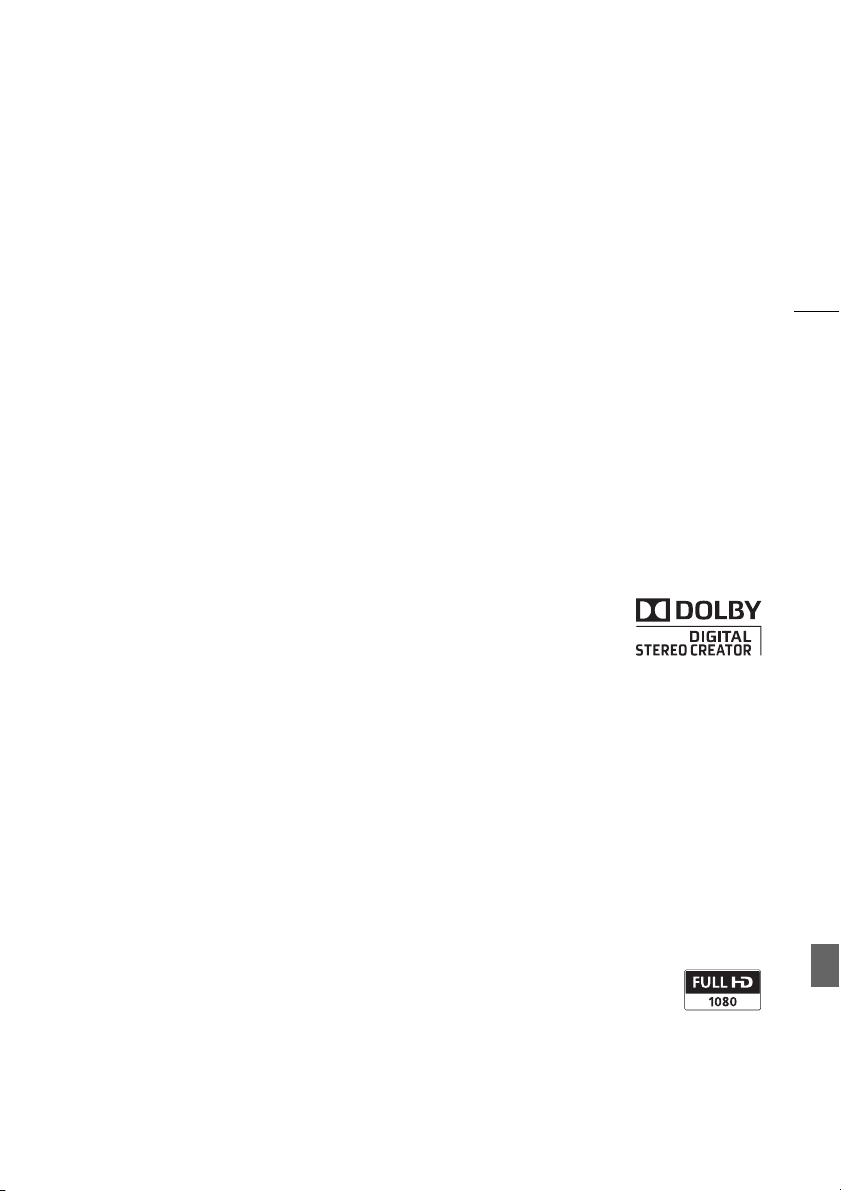
Товарные знаки
• Логотипы SD, SDHC и SDXC являются товарными знаками компании SD-3C, LLC.
• Microsoft и Windows являются товарными знаками либо зарегистрированными товарными
знаками корпорации Microsoft в США и/или других странах.
• App Store, iPad, iPhone, iPod, iTunes и Mac OS являются товарными знаками корпорации
Apple Inc, зарегистрированными в США и других странах.
• HDMI, High-Definition Multimedia Interface и логотип HDMI являются товарными знаками или
зарегистрированными товарными знаками HDMI Licensing LLC в США и/или других
странах.
• «AVCHD», «AVCHD Progressive» и логотип «AVCHD Progressive»
являются товарными знаками корпораций Panasonic Corporation и
Sony Corporation.
• Изготовлено по лицензии компании Dolby Laboratories.
«Dolby» и знак в виде двойной буквы D являются товарными знаками
компании Dolby Laboratories.
• Google, Android, Google Play и YouTube являются товарными знаками корпорации Google
Inc.
• Facebook является товарным знаком корпорации Facebook, Inc.
• IOS является товарным знаком или зарегистрированным товарным знаком компании
Cisco в США и других странах и используется по лицензии.
• Название и логотипы Twitter являются товарными знаками корпорации Twitter, Inc.
• Wi-Fi является товарным знаком альянса Wi-Fi Alliance.
• Wi-Fi Certified, WPA, WPA2 и логотип Wi-Fi Certified являются товарными знаками альянса
Wi-Fi Alliance.
• WPS при использовании в параметрах видеокамеры, в экранной индикации и в данном
Руководстве означает Wi-Fi Protected Setup.
• Идентификационный знак Wi-Fi Protected Setup является знаком альянса Wi-Fi Alliance.
• JavaScript является товарным знаком или зарегистрированным товарным знаком
корпорации Oracle Corporation, ее филиалов и дочерних компаний в США и других
странах.
• Прочие названия и изделия, не упомянутые выше, могут быть товарными знаками или
зарегистрированными товарными знаками соответствующих компаний.
• В этом устройстве используется технология exFAT, лицензия на которую
получена от корпорации Microsoft.
• Символом «Full HD 1080» обозначаются видеокамеры Canon,
поддерживающие видеоизображение высокой четкости, содержащее 1080
пикселов (строк развертки) по вертикали.
• This product is licensed under AT&T patents for the MPEG-4 standard and may be used for
encoding MPEG-4 compliant video and/or decoding MPEG-4 compliant video that was encoded
only (1) for a personal and non-commercial purpose or (2) by a video provider licensed under the
AT&T patents to provide MPEG-4 compliant video. No license is granted or implied for any other
use for MPEG-4 standard.
3

Особенности видеокамеры XA35/XA30
Видеокамера высокой четкости Canon XA35/XA30 – это мощная видеокамера, незаменимая во
многих ситуациях благодаря своим компактным размерам. Ниже перечислены лишь
некоторые из множества предусмотренных в видеокамере функций.
Съемка высокой четкости
4
Датчик HD CMOS PRO и процессор
изображения DIGIC DV 4
Видеокамера оснащена КМОП-датчиком
изображения типа 1/2,84, который
записывает видеоизображение с
эффективным количеством пикселов,
приблизительно равным 2,91 млн
(2136x1362). Затем видеоизображение
обрабатывается современным
процессором изображения DIGIC DV 4. Это
обеспечивает великолепные результаты
при недостаточной освещенности и
улучшает стабилизацию изображения.
Широкоугольный зум-объектив
С фокусным расстоянием в
широкоугольном положении 26,8 мм*
(эквивалент для 35-мм пленки)
видеокамера обладает выдающимися
возможностями по широкоугольной
съемке. Объектив также обеспечивает
20-кратный оптический зум.
* 28,8 мм при использовании
Динамичного СИ.
Съемка видеоизображения
требуемого вида
Можно настраивать многие параметры
изображения, включая глубину цвета,
резкость и яркость, чтобы оно имело
требуемый вид (A 78). В камере также
предусмотрены стандартные стили
изображения на выбор. Первый тип
отображения — [Wide DR], при котором
применяется гамма-кривая с очень
широким динамическим диапазоном и
соответствующей цветовой матрицей.
Второй тип отображения — [Приор.
выс.ярк.], создающий естественные
градации тонов и снижающий передержку
в ярких областях, не производя сжатие в
светах. При воспроизведении видео,
снятого с этим стилем, вы сможете оценить
улучшенную детализацию на внешнем
мониторе с яркими настройками.
Удобство работы
Акцент на универсальности
В этой видеокамере достаточно функций
для использований в качестве основной
камеры, но при этом она очень портативна.
Улучшенная стабилизация изображения
(A 67) позволяет снимать во многих
ситуациях на выезде. Блок рукоятки
выполнен съемным – его можно снять,
если требуется большая портативность, а
затем установить на место, если требуется
расширенная функциональность.
Органы ручного управления всегда
под рукой
Кольцо фокусировки/зумирования
помогает обеспечить требуемую наводку
на резкость. Функция кольца легко
изменяется, чтобы можно было управлять
зумированием. Более того, можно
назначить некоторые часто используемые
функции настраиваемой кнопке и
настраивать эти функции
соответствующим этой кнопке диском
(A 102). Если же этого недостаточно, в
видеокамере предусмотрены 5
назначаемых кнопок, которым можно
назначить различные функции для
простого доступа к ним (A 103).
Обнаружение лиц
При обнаружении лица объекта
видеокамера отслеживает это лицо и
фокусируется на него (A 59). Более того,
видеокамеру можно использовать в

режиме ручной фокусировки, а
автофокусировка будет включаться только
при обнаружении лица – важные объекты
всегда будут в фокусе.
Съемка в инфракрасном свете
Снимайте в темноте в инфракрасном свете
(0 99). Встроенная в блок рукоятки
инфракрасная лампа позволяет снимать
ночных животных в естественной среде
обитания или аналогичные эпизоды.
Запись в формате AVCHD/MP4 и
двойная запись
При съемке можно выбрать формат записи
AVCHD или MP4 (A 39). Можно также
использовать двойную запись (A 50) для
записи одного и того же эпизода на обе
карты памяти или даже для записи на обе
карты памяти в различных форматах.
Двойная запись удобна, например, для
создания резервной копии записей.
Специальные режимы съемки (A 52,
97)
При съемке можно изменить частоту записи
кадров, чтобы реализовать эффект
ускоренного или замедленного движения.
Можно также использовать
предварительную съемку, чтобы запись
начиналась за 3 cекунд до нажатия кнопки,
помогая снимать трудноуловимые моменты.
Прочие функции
Разнообразные возможности
подключения аудиоустройств
Во время съемки можно использовать
встроенный микрофон, разъем
микрофонного аудиовхода MIC или два
разъема INPUT. В случае разъемов INPUT
можно использовать даже микрофоны, для
которых требуется фантомное питание.
Выбор аудиоэпизода
Функция выбора аудиоэпизода (A 85)
позволяет оптимизировать звуковые
параметры встроенного микрофона,
выбирая аудиоэпизод, соответствующий
окружающей обстановке. Во время
просмотра зрители ощутят еще более
полный эффект присутствия.
Функции Wi-Fi
Так как видеокамера совместима с Wi-Fi,
пользователь получает доступ к
разнообразным удобным функциям, таким
как использование смартфона или
планшета в качестве пульта ДУ (A 135),
использование веб-браузера смартфона
или планшета для просмотра записей из
видеокамеры (A 142) и использование
устройства iOS для совместного доступа к
видеозаписям в Интернете (A 144).
OLED-экран и ЖК-видоискатель
Как OLED-экран, так и видоискатель
обеспечивают 100% охват площади кадра,
что позволяет точно контролировать
правильность кадрирования изображения.
Невероятно четкий OLED-экран незаменим
при просмотре деталей на важных кадрах.
Видоискатель можно наклонить на 45
градусов вверх, что расширяет диапазон
применения и универсальность
видеокамеры при съемке.
Сенсорная автоэкспозиция
Достаточно нажать на экран, чтобы повысить
яркость темных областей изображения
(A 72). Эта операция проста, но при этом
позволяет снимать с требуемой экспозицией.
Расширенная и улучшенная
функциональность
Также предусмотрены функции записи со
сменой носителя (A 50) и преобразования
в формат MP4 (A 128).
5
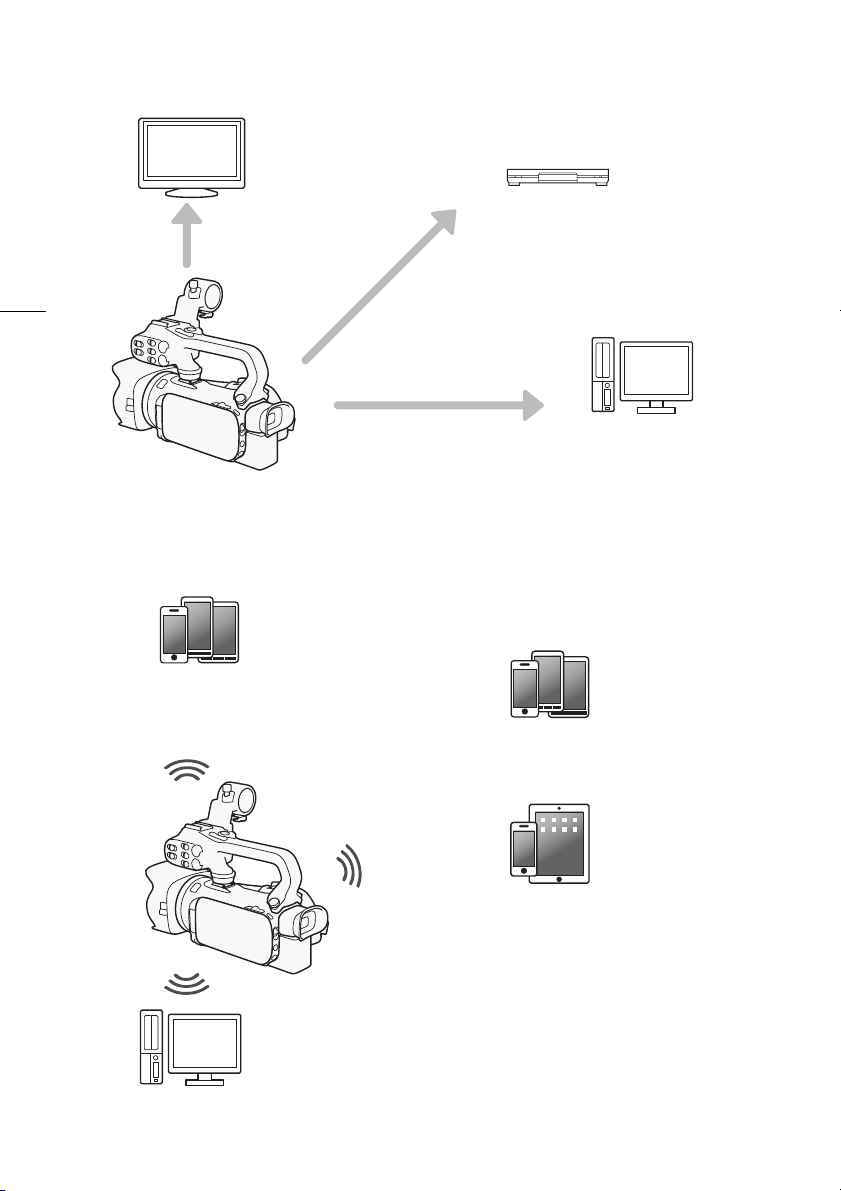
Смотрите свои записи на других устройствах
Подключите видеокамеру к
телевизору высокой
четкости (A 114).
Копируйте записи на внешнее
устройство видеозаписи (A 129).
6
Сохраняйте свои записи
(A 123).
Просмотр записей с помощью функции Wi-Fi видеокамеры
Используйте устройство iOS или Android для
дистанционного управления видеокамерой
и просмотра изображения на экране
устройства (A 135).
Используйте веб-браузер устройства iOS
или Android для просмотра записей из
видеокамеры (A 142).
Используйте устройство iOS для отправки
записей в Интернет (A 144).
После этого можно сохранять записи в
компьютере (
записи, используя видеокамеру в качестве
сервера мультимедиа (
A 148) или просматривать
A 146).
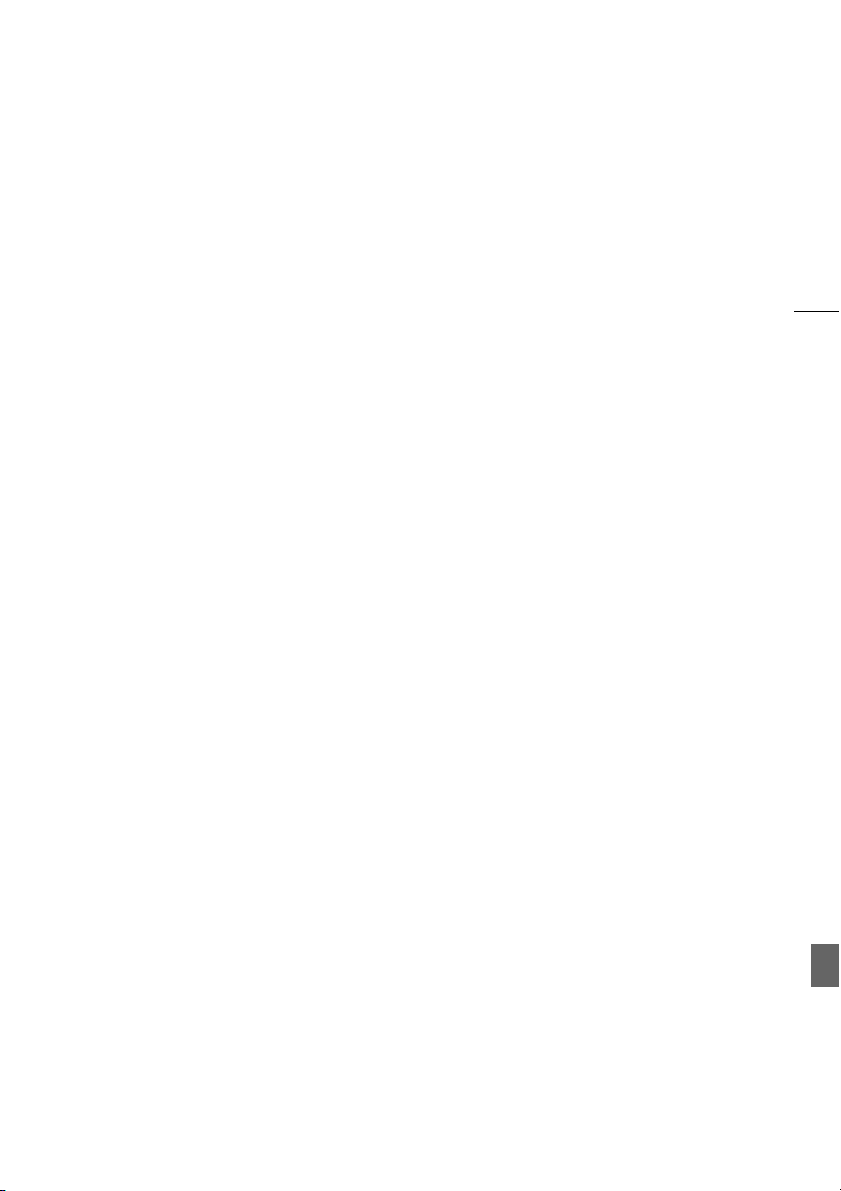
Содержание
1 Введение 10
О данном Руководстве 10
Обозначения, используемые в данном
Руководстве 10
Дополнительные принадлежности 12
Названия компонентов 13
2Подготовка20
Установка ферритового
сердечника 20
Зарядка аккумулятора 20
Подготовка видеокамеры 23
Установка блока держателя
микрофона 23
Установка блока рукоятки 23
Использование бленды и крышки
объектива 24
Использование видоискателя 24
Регулировка экрана OLED-
дисплея 25
Ремень ручки и другие ремни 26
Беспроводной пульт дистанционного
управления 27
Использование штатива 28
Основные операции с
видеокамерой 29
Включение и выключение
видеокамеры 29
Задание режима съемки 30
Использование сенсорного
экрана 30
Использование кнопки FUNC. и
джойстика 31
Использование меню 32
Настройки при первом включении 34
Установка даты и времени 34
Изменение языка 34
Изменение часового пояса 35
Использование карты памяти 36
Карты памяти, которые можно
использовать с данной
видеокамерой
36
Установка и извлечение карты
памяти 36
Инициализация карты памяти 37
Выбор карты памяти для записей 38
Выбор формата видеофильмов
(AVCHD/MP4) 39
3Съемка40
Съемка видеофильмов и
фотографий 40
Подготовка к съемке 40
Съемка в режиме AUTO 41
Съемка в режиме n (Ручной) 45
Просмотр последнего записанного
эпизода 47
Выбор режима записи (Качество
видео) 48
Двойная запись и запись со сменой
носителя 50
Выбор частоты кадров 51
Замедленная и ускоренная съемка
видеофильмов 52
Режим CINEMA и кинофильтры 54
Настройка фокусировки 56
Ручная фокусировка 56
Автофокусировка 58
Обнаружение и отслеживание лиц 59
Зумирование 61
Использование кольца фокусировки/
зумирования 61
Использование качающихся рычагов
зумирования или беспроводного
пульта ДУ 62
Использование элементо в управления
зумированием на сенсорном
экране 65
Плавное управление
зумированием 66
Цифровой телеконвертер 66
Улучшенная стабилизация
изображения 67
Ограничение автоматической
регулировки усиления (AGC) 68
Программы съемки с автоматической
установкой экспозиции 69
Настройка экспозиции 71
Использование программы съемки с
ручной установкой экспозиции 71
Компенсация экспозиции 72
Баланс белого 74
Специальные сюжетные программы
съемки 76
Тип отображения и другие эффекты
изображения 78
Выбор внешнего вида 78
Настройка параметров
изображения 78
7
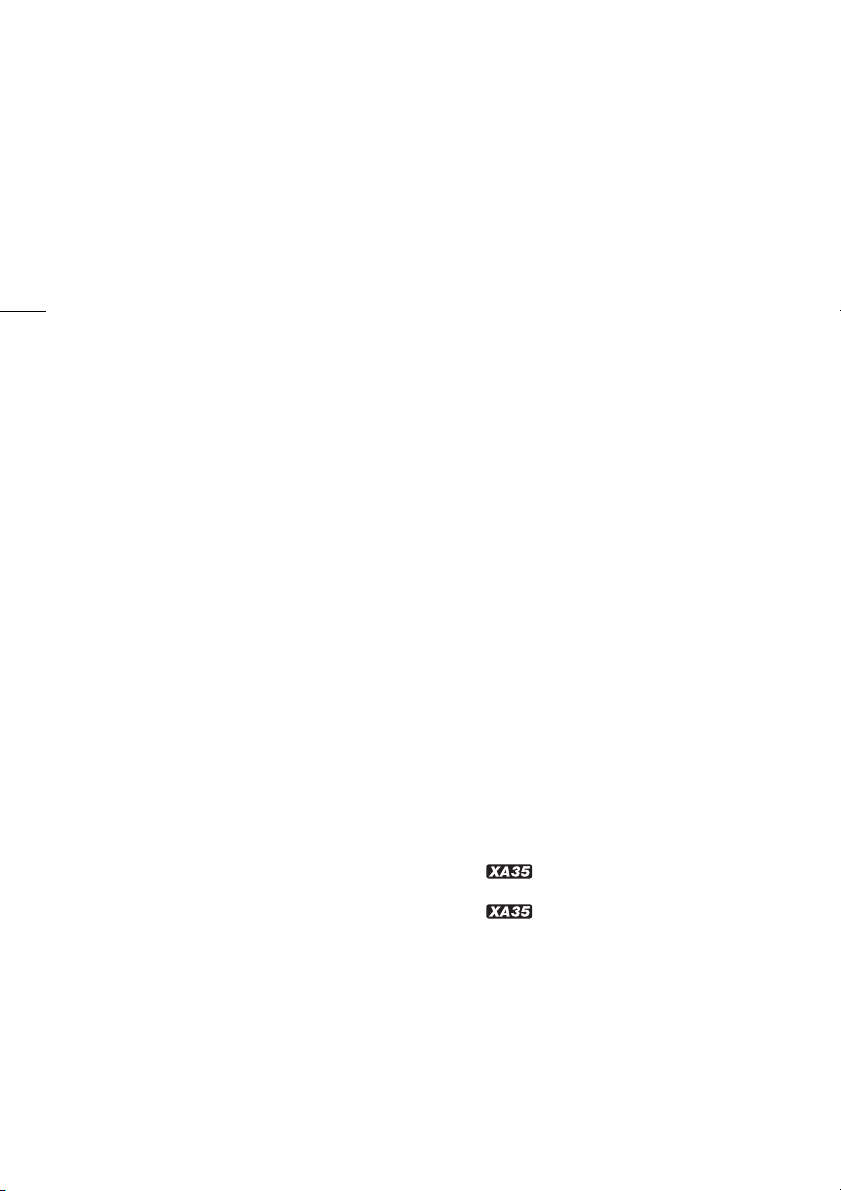
Установка временного кода 80
Выбор режима работы 80
Установка пользовательского бита 82
Запись звука 83
Запись звука в канал 1 (CH1) 83
Подключение к видеокамере
внешнего микрофона или внешнего
8
источника звука 84
Использование встроенного
микрофона или внешнего
микрофона, подключенного к
разъему MIC 85
Аудиоэпизоды и другие настройки
звука 85
Уровень записи звука 86
Фильтр шума ветра (встроенный
микрофон) 87
Микрофонный аттенюатор
(встроенный микрофон) 88
Эквалайзер звука (встроенный
микрофон) 88
Направленность микрофона
(встроенный микрофон) 89
Включение входа (разъем MIC) 90
Микрофонный аттенюатор (разъем
MIC) 90
Фильтр верхних частот (разъем
MIC) 90
Использование линейного входа или
внешнего микрофона,
подключенного к разъему INPUT 91
Запись звука в канал 2 (CH2) 91
Уровень записи звука (разъемы
INPUT) 92
Настройка чувствительности
микрофона (разъемы INPUT) 92
Включение аттенюатора микрофона
(разъемы INPUT) 93
Использование наушников 94
Цветные полосы/эталонный звуковой
сигнал 95
Запись цветных полос 95
Запись эталонного звукового
сигнала 95
Видеоролик 96
Предварительная съемка 97
Индикация на экране и код данных 98
Инфракрасная съемка 99
Включение инфракрасного
режима 99
Использование GPS-приемника
GP-E2 101
4 Настройка 102
Диск и кнопка CUSTOM 102
Назначаемые кнопки 103
Изменение назначенных
функций 103
Использование назначаемой
кнопки 104
Сохранение и загрузка параметров
меню 105
Сохранение параметров меню на
карту памяти 105
Загрузка параметров меню с карты
памяти 105
5 Воспроизведение 106
Воспроизведение видеофильмов 106
Регулировка громкости 107
Отображение информации об
эпизоде 108
Извлечение фотографий во время
воспроизведения
видеофильма 109
Удаление эпизодов 110
Удаление одного эпизода 110
Удаление эпизодов с помощью
индексного экрана 110
Разделение эпизодов 112
Обрезка эпизодов 113
6 Внешние соединения 114
Подключение внешнего монитора 114
Схема подключения 114
Выбор выходного
разъема 115
Использование разъема
HD/SD-SDI 115
Использование разъема HDMI
OUT 115
Использование разъема AV OUT 116
Аудиовыход 117
Синхронизация изображения с
контролируемым звуком 117
Выбор аудиоканала 117

7 Фотографии 119
Просмотр фотографий 119
Функция быстрого перехода между
фотографиями 120
Удаление фотографий 121
Удаление одной фотографии 121
Удаление фотографий с помощью
индексного экрана 121
8 Сохранение/совместное
использование записей 123
Сохранение видеофильмов в
компьютере 123
Передача видеофильмов в
компьютер 124
Копирование записей с одной карты
памяти на другую 125
Копирование эпизодов с помощью
индексного экрана
видеофильмов 125
Копирование одной фотографии 125
Копирование фотографий с помощью
индексного экрана 126
Преобразование видеофильмов в
формат MP4 128
Копирование записей на внешнее
устройство видеозаписи 129
С высокой четкостью 129
Со стандартной четкостью 129
9 Функции Wi-Fi 131
Введение в Wi-Fi 131
Дистанционное управление с помощью
приложения «Дист. через
браузер» 135
Установка пароля видеокамеры 135
Дистанционное управление
видеокамерой 135
Элементы управления и индикация на
экране приложения «Дист. через
браузер» 136
Дистанционное управление с
помощью программы «Дист. через
браузер» 139
Воспроизведение в браузере:
просмотр записей с помощью веббраузера на устройстве iOS или
Android 142
Отправка записей с помощью
устройства iOS 144
Воспроизведение на компьютере 146
Передача файлов на компьютер или
FTP-сервер 148
Подключение Wi-Fi с помощью точки
доступа 150
Функция безопасной настройки
WPS 150
Поиск точек доступа 151
Ручная настройка 151
Просмотр и изменение параметров
Wi-Fi 153
10 Дополнительная
информация 155
Приложение: перечень пунктов
меню 155
Панель FUNC. 155
Меню настройки 157
Приложение: индикация и значки на
экране 167
Устранение неполадок 171
Список сообщений 176
Список сообщений для функций
Wi-Fi 181
Правила обращения 183
Видеокамера 183
Аккумулятор 184
Карта памяти 185
Встроенный литиевый элемент
питания 185
Литиевый элемент питания 186
Утилизация 186
Обслуживание/прочее 187
Чистка 187
Конденсация 187
Отображение логотипа
сертификата 188
Использование видеокамеры за
рубежом 188
Дополнительные принадлежности
189
Технические характеристики 192
Справочные таблицы 196
Алфавитный указатель 199
9

О данном Руководстве
Введение
1
Введение
О данном Руководстве
Благодарим за приобретение видеокамеры Canon XA35/XA30. Перед началом работы с
видеокамерой внимательно прочитайте данное Руководство и сохраните его в качестве
справочника. В случае сбоев в работе видеокамеры см. раздел Устранение неполадок
10
(A 171).
Обозначения, используемые в данном Руководстве
• ВАЖНО: предупреждения, относящиеся к эксплуатации видеокамеры.
• ПРИМЕЧАНИЯ: информация, дополняющая основные инструкции по выполнению
операций.
• ЧТО СЛЕДУЕТ ПРОВЕРИТЬ: ограничения или требования, относящиеся к описываемой
функции.
• A: ссылка на страницу данного Руководства.
• : сокращение для модели, указанной в значке. Этим значком обозначаются текст и
иллюстрации, относящиеся только к указанной модели.
• В данном Руководстве используются следующие термины.
Под термином «карта памяти» понимается карта памяти SD, SDHC или SDXC.
Под термином «экран» понимается OLED-экран и экран видоискателя.
Под термином «эпизод» понимается один блок видеофильма с момента нажатия кнопки
Y для начала записи до повторного нажатия этой кнопки для приостановки
записи.
Термины «фотография» и «неподвижное изображение» используются попеременно и имеют
одинаковое значение.
Термин «устройство iOS» используется в этом документе для обозначения устройств iPhone,
iPod и iPad с поддержкой Wi-Fi, а термин «устройство Android» означает смартфоны и
планшеты с поддержкой Wi-Fi, работающие под управлением ОС Android.
• Фотографии, используемые в данном Руководстве, являются имитацией и сняты с помощью
фотокамеры. Если не указано иное, иллюстрации и значки меню относятся к модели .
• Для упрощения на некоторых снимках экранов в этом Руководстве показаны только значки,
относящиеся к предмету обсуждения.

О данном Руководстве
Настройка фокусировки
Автофокусировка
При включении автофокусировки видеокамера непрерывно фокусируется на объект в центре
экрана. Диапазон фокусировки составляет от 1 см (в максимально широкоугольном
положении, измеряется от торца оправы объектива) до G и от 60 см (во всем диапазоне
зумирования, измеряется от торца оправы объектива) до G. Для задания скорости
автофокусировки выполните приведенную ниже процедуру.
1 Только режимы и : нажмите кнопку B.
2 Откройте экран [Режим автофокус.].
[FUNC.] > [MENU] > p > [Режим автофокус.]
3 Выберите требуемый вариант, затем нажмите [X].
• На экране отображается значок выбранной функции.
Режимы работы:
Три набора значков показывают режим
работы и доступность функции в этом
режиме.
: показывает, находится ли
видеокамера в режиме съемки (CAMERA)
или воспроизведения (MEDIA). В этом
примере функция доступна только в
режиме . Подробнее см. раздел
Включение и выключение видеокамеры
(A 29).
: показывает формат
видеофильма. Подробные сведения см. в
разделе Выбор формата видеофильмов
(AVCHD/MP4) (A 39).
: указывает режим
съемки. Подробные сведения см. в
разделе Задание режима съемки (A 30).
11
Скобки [ ]
используются для
обозначения
выбираемых кнопок
управления и пунктов
меню, а также других
отображаемых
сообщений и
индикаторов.
Стрелка > служит для
сокращенного отображения
порядка выбора пунктов меню.
Подробные инструкции по
использованию меню см. в
разделе Использование меню
(A 32). Сводка доступных
пунктов меню и их значений
приведена в приложении
Перечень пунктов меню (A 155).
Названия имеющихся на
видеокамере физических
кнопок и переключателей
заключаются в рамку
«кнопки».
Например, B.

Дополнительные принадлежности
Дополнительные принадлежности
В комплект поставки видеокамеры входят следующие дополнительные принадлежности.
12
Компактный блок питания CA-570
(с кабелем питания и ферритовым
сердечником)
Блок рукоятки (включая винты) Беспроводной пульт ДУ WL-D89
Стереофонический видеокабель
STV-250N
Аккумулятор BP-820 Блок держателя микрофона
(с литиевым элементом питания
CR2025)
USB-кабель IFC-300PCU/S Бленда объектива с заслонкой
(включая винты)
Высокоскоростной кабель
HDMI HTC-100/S
Крышка объектива Компакт-диск ПО Data Import Utility*
* Для передачи эпизодов в компьютер используйте программу Data Import Utility. См. раздел
Сохранение записей в компьютере (A 123). Данный компакт-диск содержит руководство по
работе с программным обеспечением (в виде PDF-файла).

Названия компонентов
Вид слева
1
Названия компонентов
13
32
4
119108765
1 Переключатель заслонки
объектива (A 40)
2 Гнездо карты памяти 2 (A 36)
3 Гнездо карты памяти 3 (A 36)
4 Кнопка u (пересмотр записи)
(A 47)/Назначаемая кнопка 5
(A 103)
5 Бленда объектива (A 24)
6 Кольцо фокусировки/зумирования
(A 56, 61)
7 Диск CUSTOM (настраиваемый)
(A 102)
8 Кнопка CUSTOM (настраиваемая)
(A 102)
9 Переключатель INFRARED
(инфракрасный) (A 99)
10 Крышка сдвоенного гнезда карт
памяти
11 Кнопка DISP. (индикация на
экране) (A 98)/
Кнопка BATT. INFO (информация
об аккумуляторе) (A 170)
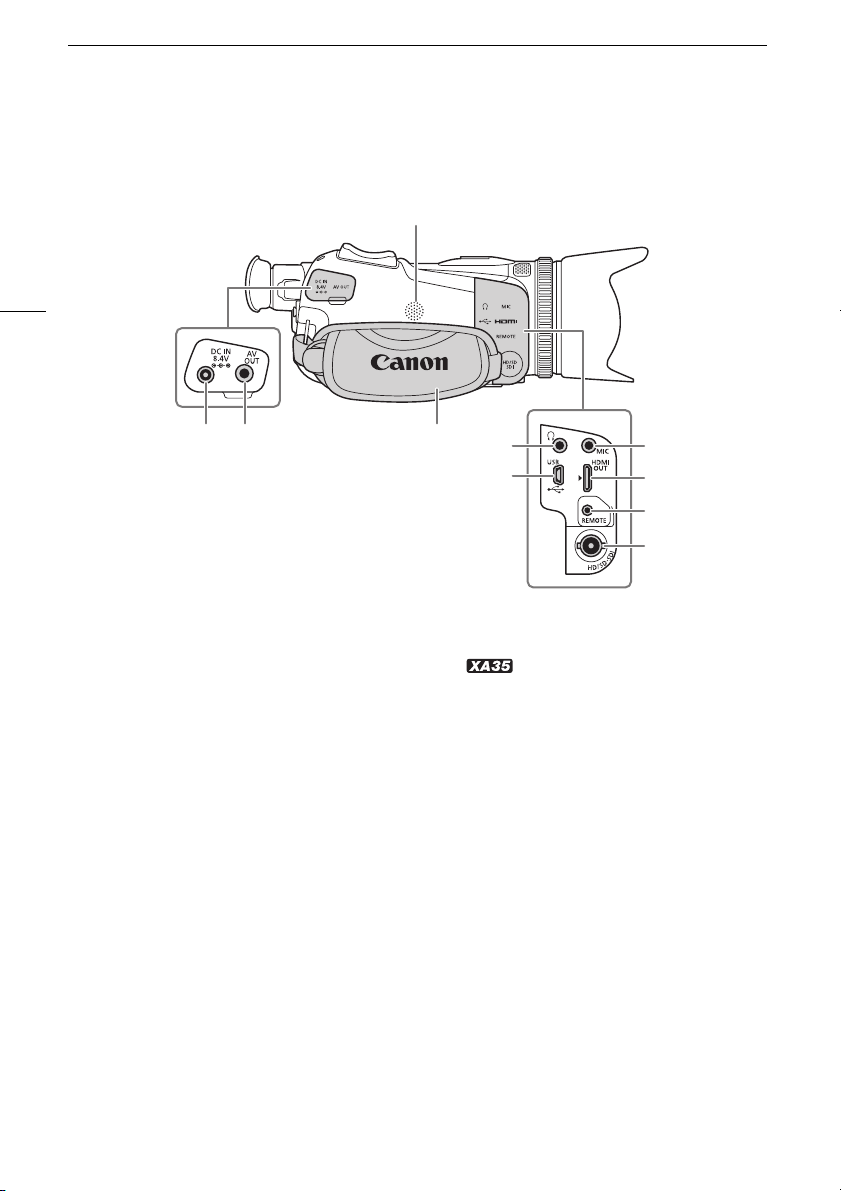
Названия компонентов
Вид справа
14
1
98
1 Встроенный динамик (A 107)
2 Разъем MIC (микрофон) (A 85)
3Разъем HDMI OUT (A 114, 115)
4 Разъем REMOTE (пульт ДУ)
Для подключения имеющихся в
продаже пультов ДУ.
10
7
26
3
4
5
5 Разъем HD/SD-SDI (A 115)
6Разъем × (наушники) (A 94)
7Разъем USB (A 101)
8Разъем DC IN (A 20)
9Разъем AV OUT (A 114, 116)
10 Ремень ручки (A 26)
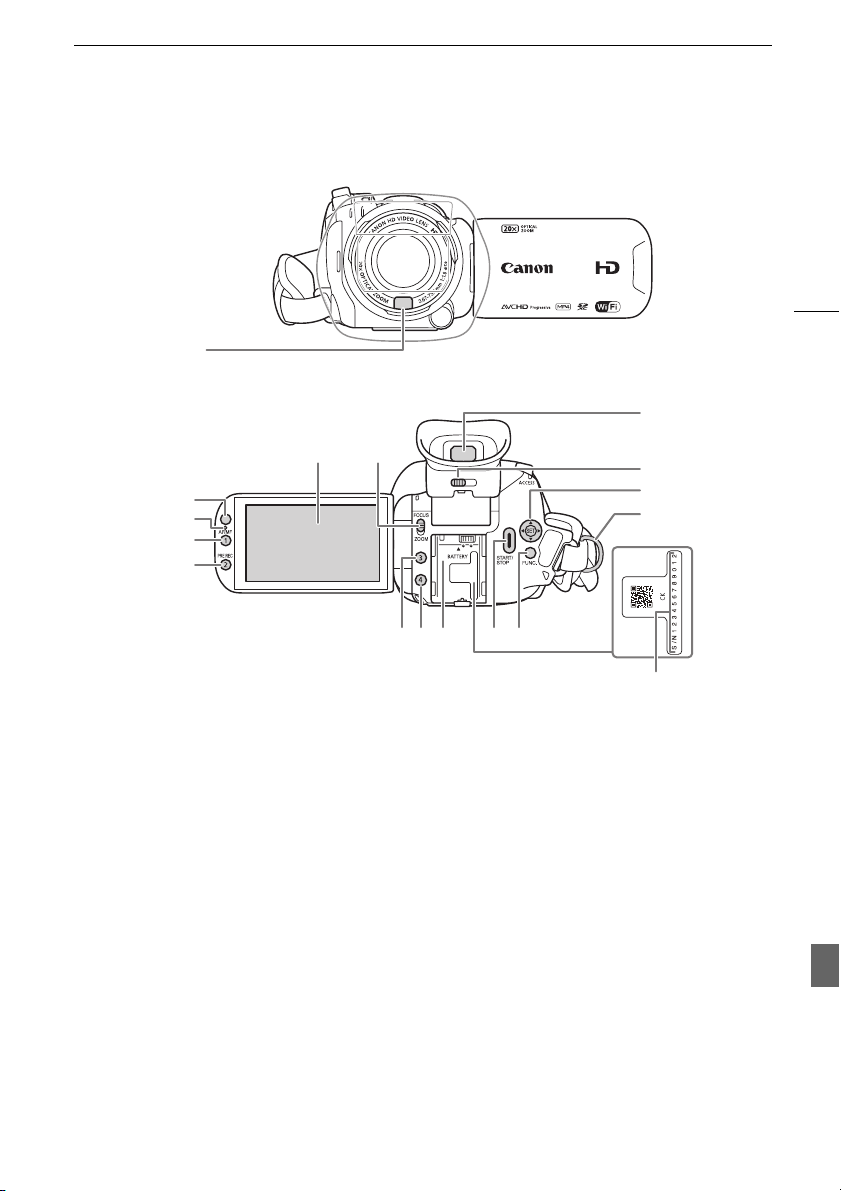
Вид спереди
Вид сзади
Названия компонентов
15
1
8
67
2
3
4
5
1Датчик мгновенной
автофокусировки (I.AF) (A 58,
187)
2 Датчик дистанционного
управления (A 27)
3 Датчик освещенности (A 164)
4 Кнопка AF/MF (A 56)/
Назначаемая кнопка 1 (A 103)
5 Кнопка PRE REC (предварительная
съемка) (A 97)/Назначаемая
кнопка 2 (A 103)
6 Сенсорный экран OLED-дисплея
(A 25, 30)
7 Переключатель кольца
фокусировки/зумирования (A 61)
9
10
11
16
15141312
17
8 Видоискатель (A 24)
9 Рычаг диоптрийной регулировки
(A 24)
10 Джойстик (A 31)/
Кнопка SET (A 31)
11 Крепление ремня (A 26)
12 Назначаемая кнопка 3 (A 103)
13 Назначаемая кнопка 4 (A 103)
14 Блок крепления аккумулятора
(A 20)
15 Кнопка START/STOP (A 40)
16 Кнопка FUNC. (функция) (A 31)
17 Серийный номер
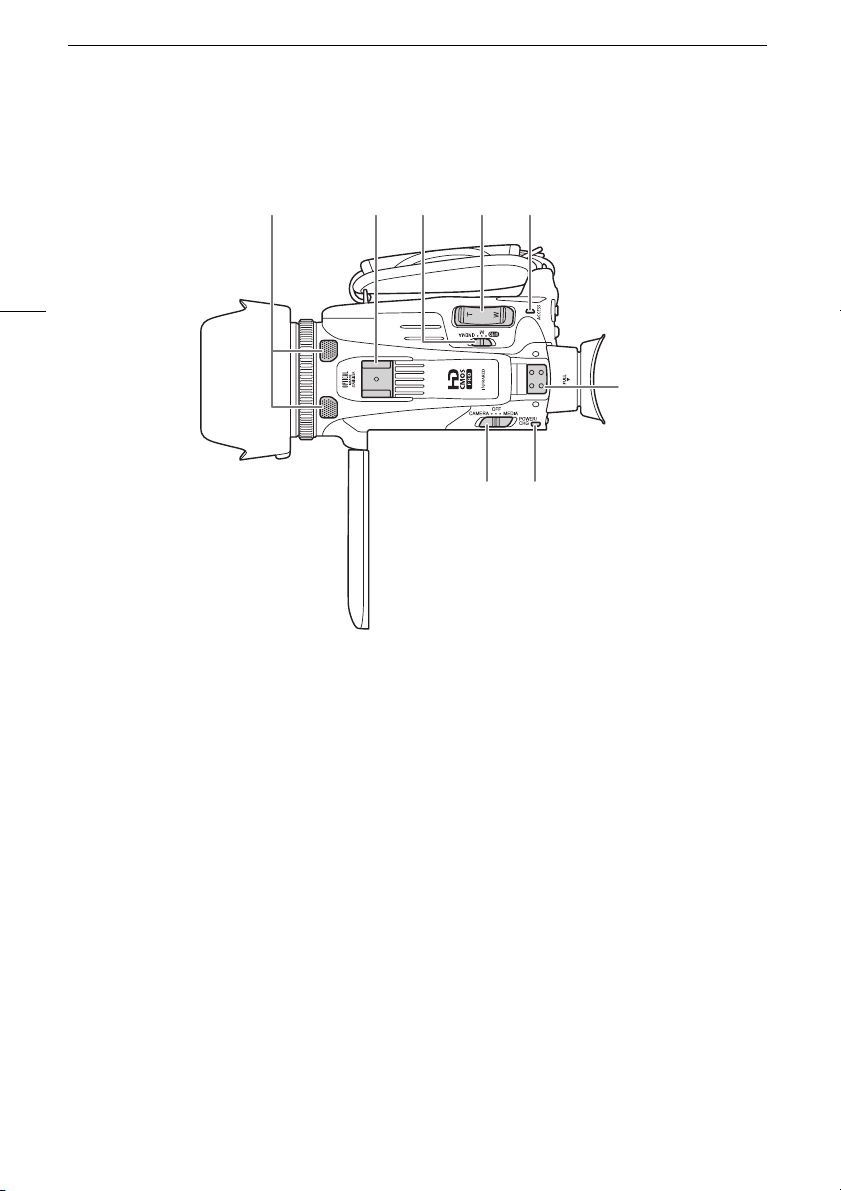
Названия компонентов
Вид сверху
16
12345
2
76
1 Встроенный стереомикрофон
(A 83)
2 Блок крепления рукоятки (A 23)
3 Переключатель режима (A 30)
4 Рычаг зумирования (A 61)
5 Индикатор ACCESS (обращение)
(A 40)
6 Переключатель питания (A 29)
7 Индикатор POWER/CHG (зарядка
аккумулятора) (A 20)

Вид снизу
Названия компонентов
17
12 3
1 Штативное гнездо (A 28)
2 Переключатель BATTERY RELEASE (отсоединение аккумулятора) (A 21)
3 Наглазник (A 24)
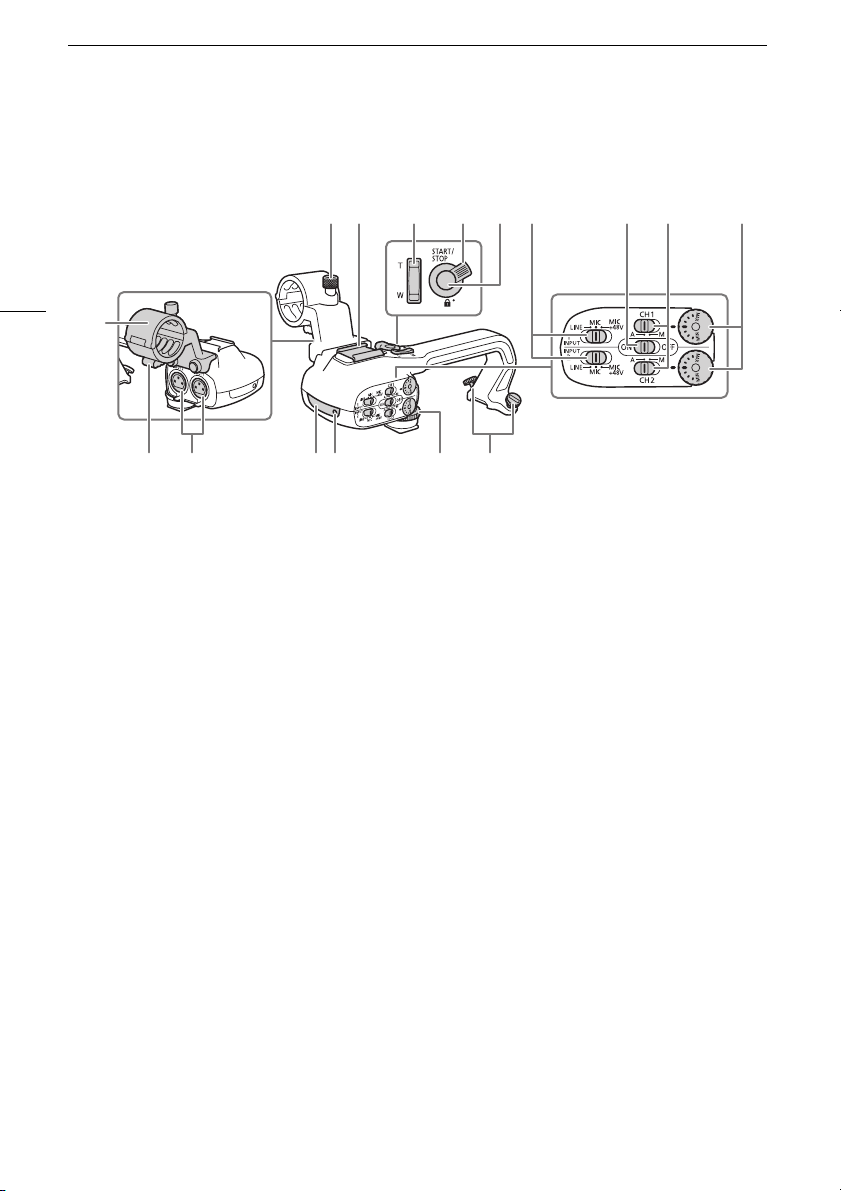
Названия компонентов
Блок рукоятки
18
16
1 Блок держателя микрофона
(A 83)
2 Винт фиксации микрофона (A 83)
3 Колодка для аксессуаров
«Холодный башмак» для установки
аксессуаров.
4 Рычаг зумирования на рукоятке
(A 62)
5 Рычаг блокировки (C) кнопки
START/STOP (A 45)
6 Кнопка START/STOP (A 40)
7 Переключатели чувствительности
для разъемов INPUT 1 (CH1) и
INPUT 2 (CH2) (A 91)
8 Переключатель ON/OFF (Вкл./
Откл.) разъемов INPUT (A 85)
12
345
9 Переключатели уровня громкости
звука для входов INPUT 1 (CH1) и
INPUT 2 (CH2) (A 92)
10 Диски уровня громкости звука для
входов INPUT 1 (CH1) и INPUT 2
(CH2) (A 92)
11 Зажим кабеля микрофона (A 83)
12 Разъемы INPUT 1 (CH1) и INPUT 2
(CH2) (собирательно называются
«разъемы INPUT») (A 91)
13 Инфракрасная лампа (A 99)
14 Индикатор съемки (A 41)
15 Передний винт блока рукоятки
(A 23)
16 Задние винты блока рукоятки
(A 23)
6789
101112131415
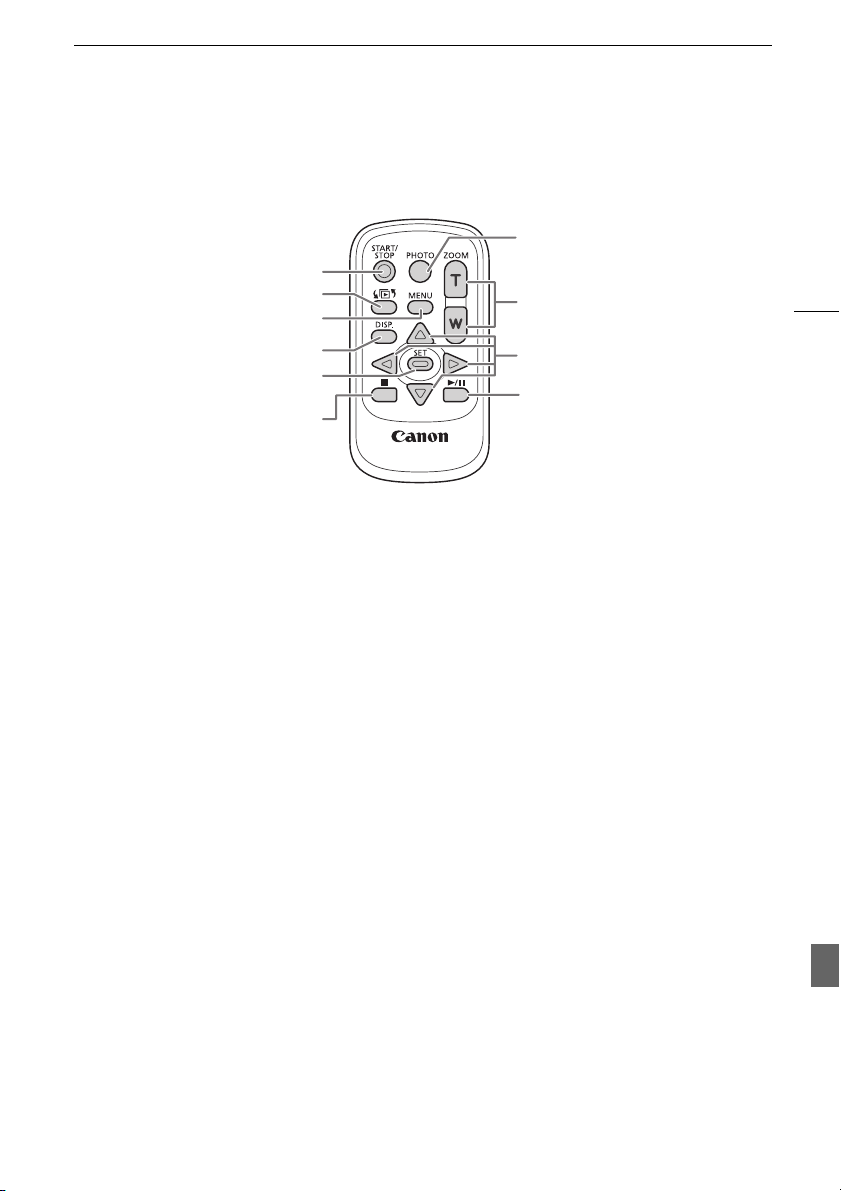
Беспроводной пульт ДУ WL-D89
Названия компонентов
7
1
2
3
4
5
6
1 Кнопка START/STOP (A 40)
2 Кнопка G (выбор режима) (A 106)
3 Кнопка MENU (меню) (A 33, 157)
4 Кнопка DISP. (индикация на экране) (A 98)
5 Кнопка SET
6 Кнопка
7 Кнопка PHOTO (фото) (A 40)
8 Кнопки зумирования (A 61)
9 Кнопки для навигации (Í/Î/Ï/Ð)
10 Кнопка Ò (воспроизведение/пауза) (A 106)
Ñ (стоп) (A 106)
8
9
10
19
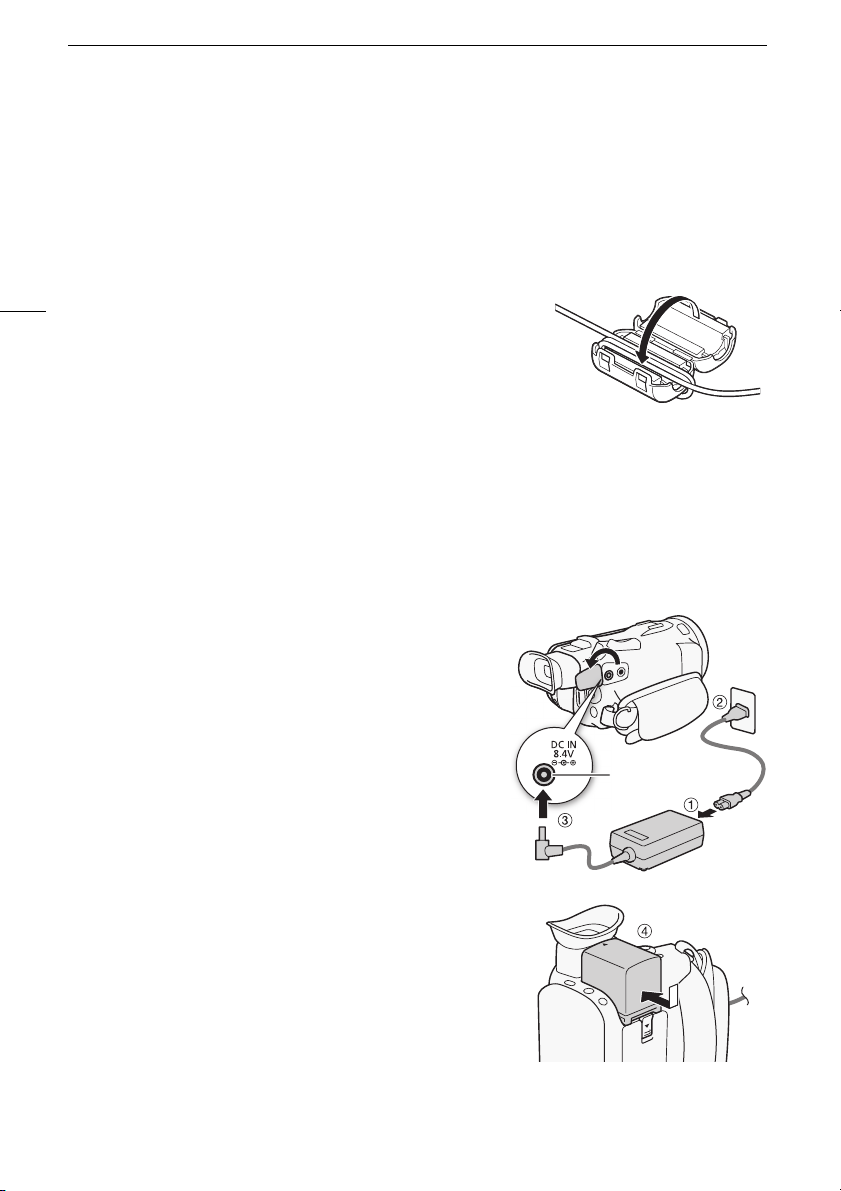
Установка ферритового сердечника
Подготовка
2
Подготовка
Установка ферритового сердечника
Перед подключением компактного блока питания к видеокамере установите прилагаемый
ферритовый сердечник.
20
Установите ферритовый сердечник на кабель компактного
блока питания приблизительно в 6 см от разъема
(подключаемого к видеокамере).
Пропустите кабель через центр сердечника, затем оберните
кабель вокруг сердечника (как показано на рисунке) и закройте
устройство до щелчка.
Зарядка аккумулятора
Питание видеокамеры возможно от аккумулятора или непосредственно от компактного блока
питания.
Приблизительное время зарядки и время съемки/воспроизведения с полностью заряженным
аккумулятором см. в разделе Время зарядки, съемки и воспроизведения (A 196).
1 Подсоедините кабель питания к компактному блоку
питания.
2 Подсоедините кабель питания к электрической
розетке.
3 Подсоедините компактный блок питания к разъему
DC IN видеокамеры.
4 Установите аккумулятор на видеокамеру.
• Аккуратно вставьте аккумулятор в блок крепления
аккумулятора и сдвиньте его вперед до фиксации с
щелчком.
Разъем DC IN

Зарядка аккумулятора
5 Зарядка начинается при выключении видеокамеры.
• Если видеокамера была включена, при ее выключении
зеленый индикатор POWER/CHG выключается. Через
некоторое время индикатор POWER/CHG загорается
красным цветом (аккумулятор заряжается). После того
как аккумулятор полностью зарядится, красный
индикатор POWER/CHG выключается.
• Если индикатор мигает, см. раздел Устранение
неполадок (A 174).
6 Порядок отсоединения компактного блока питания
показан на рисунке.
Индикатор POWER/CHG (зарядка
аккумулятора)
햳
햲
햴
햵
21
Снятие аккумулятора
1 Сдвиньте переключатель d в
направлении стрелки и удерживайте его нажатым.
2 Сдвиньте аккумулятор и извлеките его.
Переключатель
BATTERY
RELEASE

Зарядка аккумулятора
ВАЖНО
• Перед подсоединением и отсоединением компактного блока питания выключайте
видеокамеру. После выключения видеокамеры производится обновление важных данных на
карте памяти. Обязательно дождитесь выключения зеленого индикатора POWER/CHG.
• При использовании адаптера переменного тока не устанавливайте его на одно место,
поскольку это может вызвать неисправность.
• Не подключайте к разъему DC IN видеокамеры или к компактному блоку питания никакое
22
другое электрическое оборудование, кроме явно рекомендованного для использования с
этой видеокамерой.
• Во избежание отказа и излишнего нагрева оборудования не подсоединяйте входящий в
комплект поставки компактный блок питания к преобразователям напряжения (во время
зарубежных поездок) или к специальным источникам питания (например, к розеткам на
борту самолетов или кораблей, к инверторам и т. п.).
ПРИМЕЧАНИЯ
• Аккумулятор рекомендуется заряжать при температуре от 10 до 30 °C. При температуре
окружающей среды или аккумулятора ниже прибл. 0 °C или выше прибл. 40 °C, зарядка не
начинается.
• Аккумулятор заряжается только при выключенной видеокамере.
• Если источник питания был отключен во время зарядки аккумулятора, перед обратным
подключением источника питания убедитесь, что индикатор POWER/CHG выключился.
• Если оставшееся время работы от аккумулятора является критичным, для питания
видеокамеры можно использовать компактный блок питания, чтобы аккумулятор не
разряжался.
• Заряженные аккумуляторы постепенно самопроизвольно разряжаются. Поэтому заряжайте
их в день использования или накануне, чтобы обеспечить полный заряд.
• При первом использовании аккумулятора полностью зарядите его, а затем работайте с
видеокамерой до полной разрядки аккумулятора. Эта операция обеспечит правильность
отображения оставшегося времени съемки.
• Рекомендуется подготовить запасные аккумуляторы в расчете на время съемки, в 2–3 раза
превышающее планируемое.
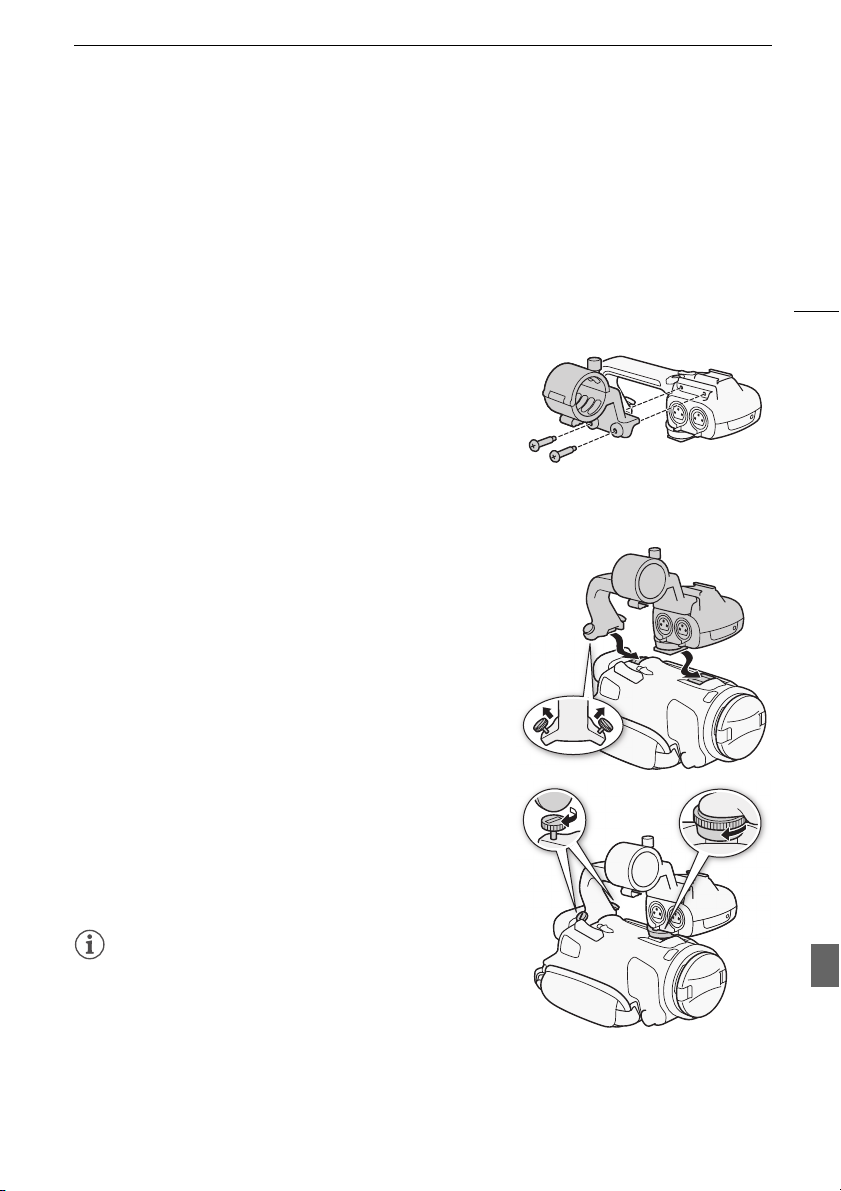
Подготовка видеокамеры
Подготовка видеокамеры
В этом разделе рассматриваются основные операции по подготовке видеокамеры, такие как
установка блока рукоятки и бленды объектива, а также настройка видоискателя и экрана
OLED-дисплея. При установке бленды объектива, ремня ручки и других ремней будьте
осторожны, чтобы не уронить видеокамеру – положите ее на стол или другую устойчивую
поверхность.
Установка блока держателя микрофона
Прилагаемыми винтами закрепите блок держателя
микрофона на блоке рукоятки.
Установка блока рукоятки
1 Совместите блок рукоятки с блоком его крепления,
затем сдвиньте блок рукоятки вперед до посадки на
место.
• Задвигая блок рукоятки, убедитесь, что передний и
задний винты не мешают движению.
23
2 Надежно затяните передний и задний винты с
помощью монеты или аналогичного предмета.
ПРИМЕЧАНИЯ
• Видеокамерой можно пользоваться даже при снятом
блоке рукоятки. Однако при этом недоступны некоторые
опции звука (0 83), инфракрасная лампа и индикатор
съемки.
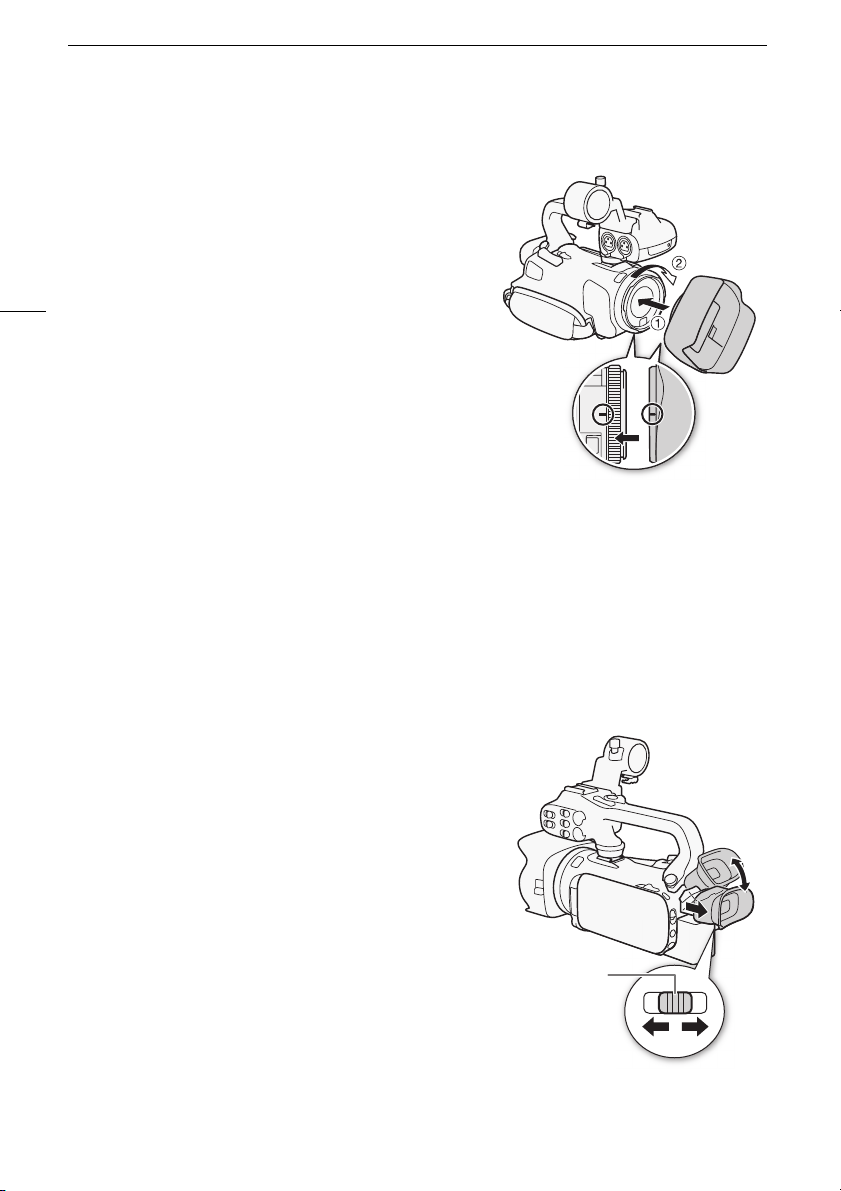
Подготовка видеокамеры
Использование бленды и крышки объектива
Во время съемки прилагаемая бленда объектива с
заслонкой эффективно уменьшает количество
рассеянного света, который может вызывать блики в
объективе и паразитные изображения. Кроме того,
закрытая заслонка объектива предотвращает появления
следов пальцев и пыли на объективе. При переносе или
24
хранении видеокамеры устанавливайте прилагаемую
крышку объектива.
* Обратите внимание, что крышка объектива и бленда
объектива с заслонкой не могут использоваться
одновременно.
1 Снимите крышку объектива.
2 Установите бленду на передний край объектива,
чтобы паз на бленде находился внизу объектива
(햲), затем до упора поверните бленду объектива
по часовой стрелке до щелчка
• Будьте осторожны, чтобы не деформировать бленду.
• Убедитесь, что бленда объектива совмещена с резьбой.
• Чтобы снять бленду объектива, поверните ее против часовой стрелки.
(햳).
Использование видоискателя
Если сложно пользоваться OLED-дисплеем, воспользуйтесь видоискателем, который можно
наклонить на 45 градусов вверх. Видоискателем можно также пользоваться, когда панель
OLED-дисплея развернута на 180 градусов, чтобы снимаемый объект мог следить за
изображением.
1 Выдвиньте видоискатель.
2 Включите видеокамеру с помощью выключателя
питания.
3 Настройте видоискатель с помощью рычага
диоптрийной регулировки.
• Панель OLED-дисплея можно закрыть или развернуть
в сторону объекта съемки.
• Видоискатель можно наклонить на 45 градусов
вверх.
Рычаг
диоптрийной
регулировки
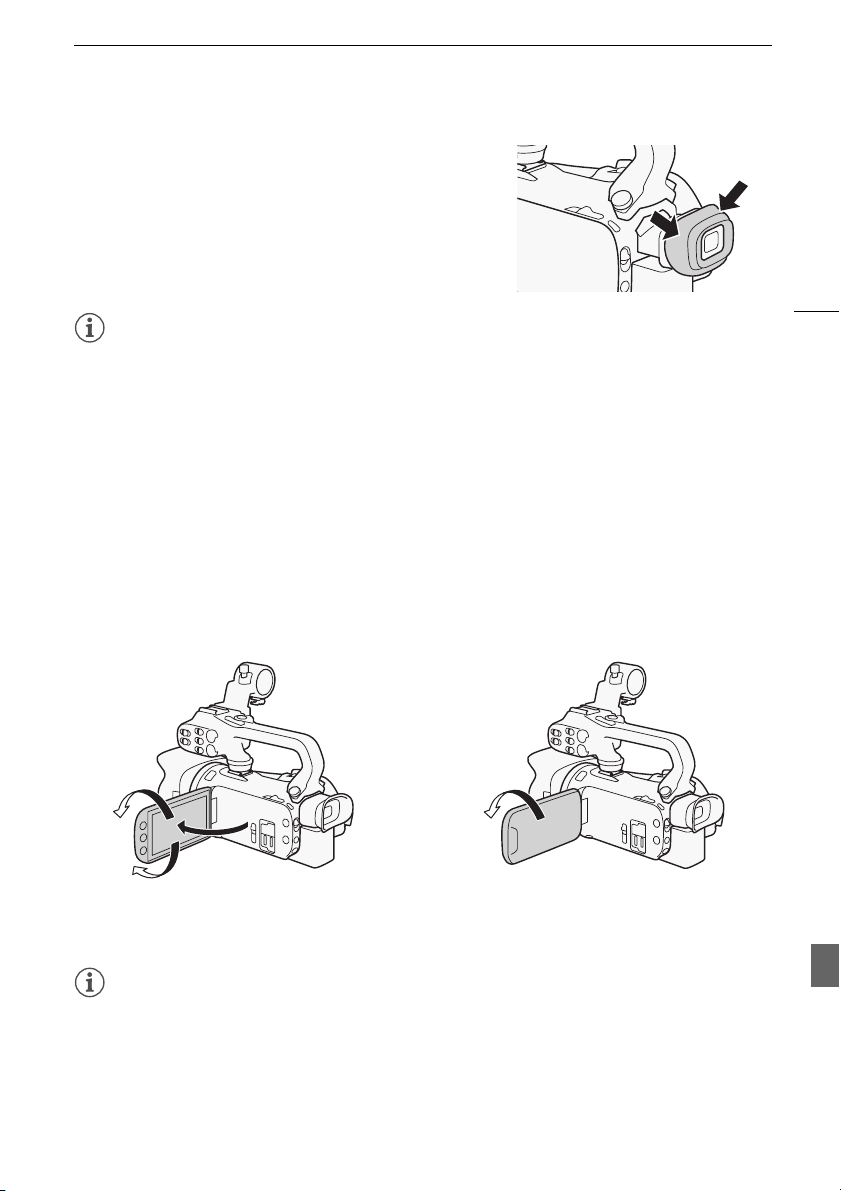
Подготовка видеокамеры
• Если Вы носите очки, возможно, видоискателем
будет удобнее пользоваться, если отогнуть наружный
край наглазника к корпусу видеокамеры.
ПРИМЕЧАНИЯ
• При использовании видеокамеры наглазник должен быть установлен.
• Подробные сведения о порядке ухода за видоискателем см. в разделах Правила обращения
(A 183) и Чистка (A 187).
Регулировка экрана OLED-дисплея
Откройте OLED-дисплей на 90°.
• Дисплей можно повернуть на 90° вниз.
• Дисплей можно развернуть на 180° в сторону объектива. Разворот OLED-дисплея на 180°
может быть полезен в следующих случаях:
- чтобы объект съемки мог контролировать изображение на экране OLED-дисплея
(оператор при этом пользуется видоискателем);
- для обеспечения возможности управления видеокамерой с помощью беспроводного
пульта ДУ с передней стороны видеокамеры.
25
180°
90°
180°
Объект съемки может контролировать
изображение на экране OLED-дисплея
(одновременно оператор может
пользоваться видоискателем)
ПРИМЕЧАНИЯ
• Во время поворота OLED-дисплея на экране на короткое время время могут возникать
видеошумы. Это не является неисправностью.
• Яркость OLED-дисплея и видоискателя можно настраивать с помощью установки q >
[Яркость OLED/VF] или удерживая кнопку D нажатой более 2 с. При нажатии кнопки
D яркость изменяется с высокой до нормальной.
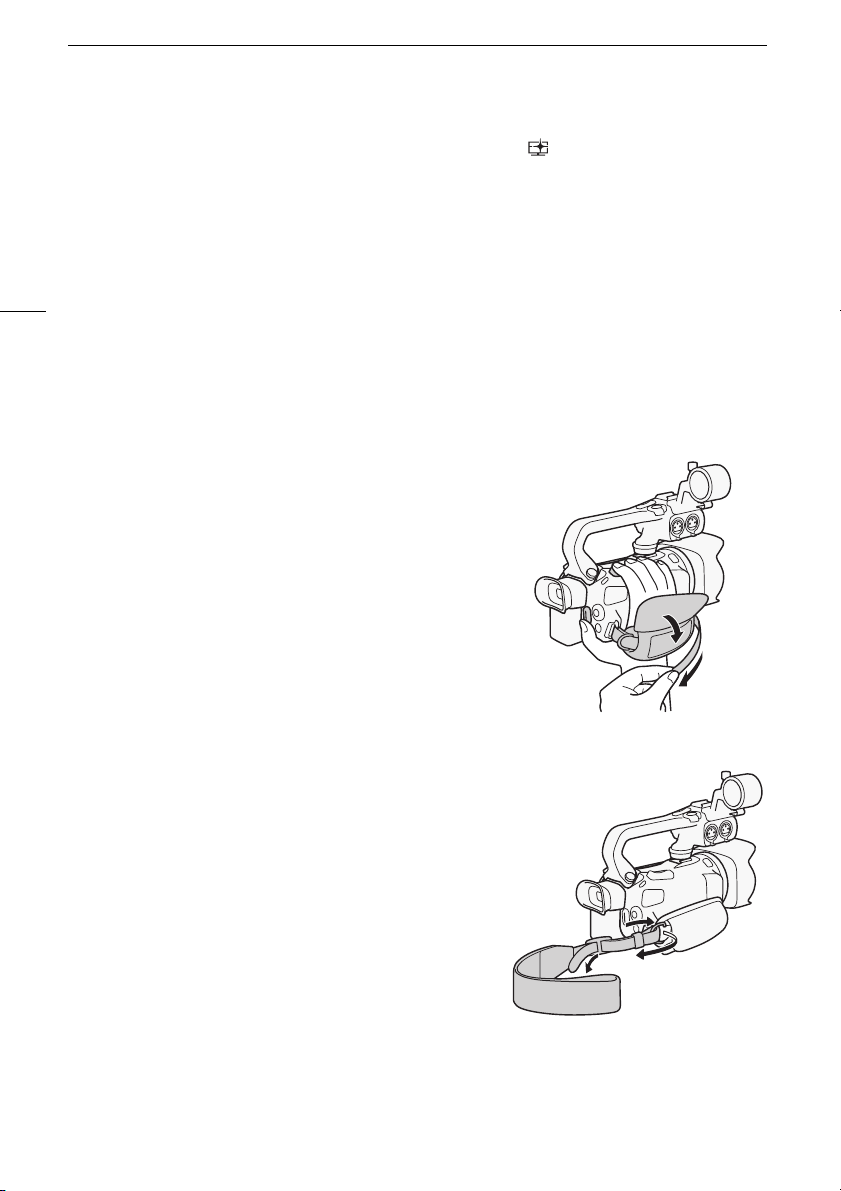
Подготовка видеокамеры
• Настройка яркости или использование установки q > [ Помощь/просмотр] не
оказывает влияния на яркость записей.
• Использование повышенной яркости сокращает эффективное время работы от
аккумулятора.
• Подробные сведения о порядке ухода за сенсорным экраном см. в разделах Правила
обращения (A 183) и Чистка (A 187).
• Об экранах OLED-дисплея и видоискателя: экраны изготавливаются с использованием
26
высокоточных технологий, и более 99,99% пикселов работоспособны. Менее 0,01%
пикселов могут иногда самопроизвольно загораться или отображаться в виде черных точек.
В видоискателе самопроизвольно срабатывающие пикселы могут быть видны в виде белых
точек. Это не оказывает никакого влияния на записываемое изображение и не является
неисправностью.
Ремень ручки и другие ремни
Закрепите ремень ручки.
• Отрегулируйте ремень ручки таким образом, чтобы
указательный палец доставал до рычага зумирования,
а большой палец доставал до кнопки Y.
Закрепление дополнительно приобретаемого наручного ремня
Подсоедините наручный ремень к кронштейну ремня на
ремне ручки, настройте длину и закрепите его.
• Для дополнительного удобства и защиты можно
использовать оба ремня.
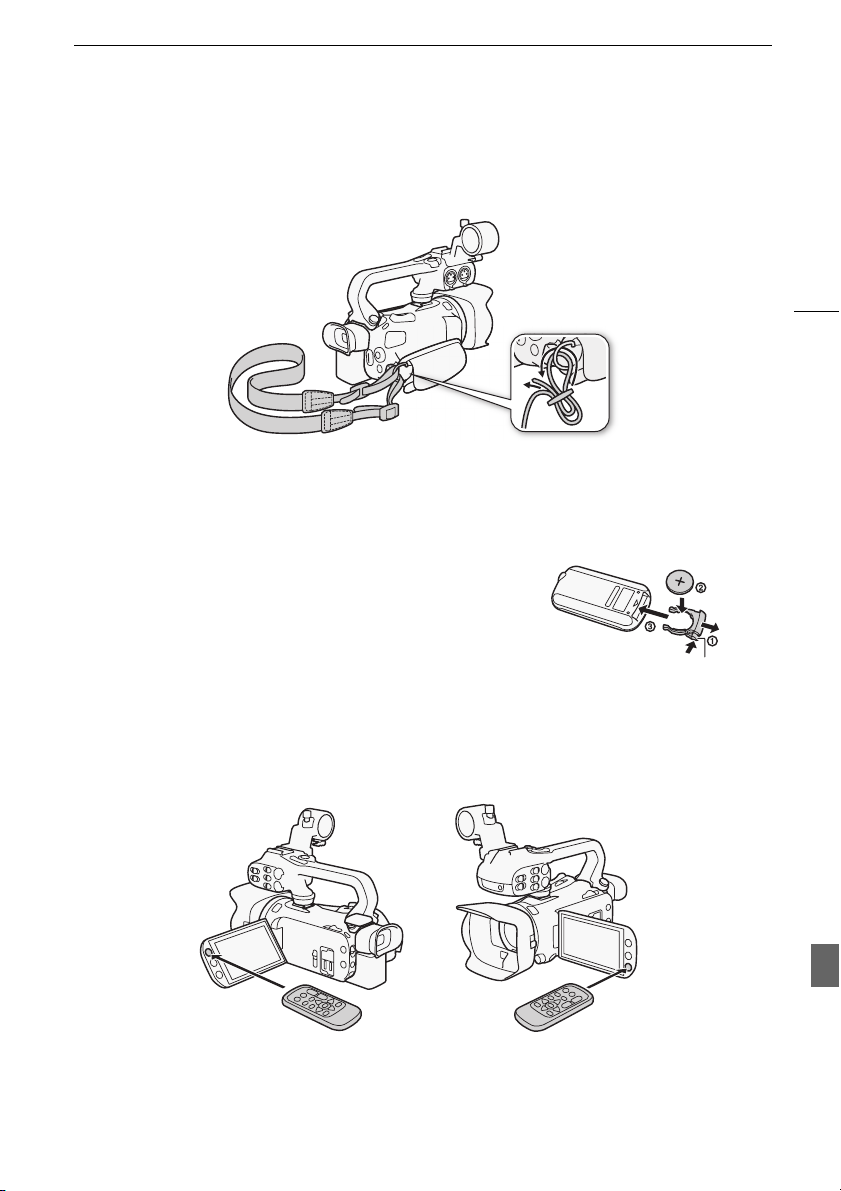
Подготовка видеокамеры
Закрепление дополнительно приобретаемого наплечного ремня
Пропустите концы наплечного ремня через крепления на ремне ручки и настройте длину
наплечного ремня.
Беспроводной пульт дистанционного управления
В первую очередь установите в беспроводной пульт ДУ прилагаемый плоский литиевый
элемент питания CR2025.
1 Нажмите на выступ в направлении стрелки и
извлеките держатель элемента питания.
2 Установите литиевый элемент питания стороной «+»
вверх.
3 Установите держатель элемента питания.
Выс
27
Использование беспроводного пульта ДУ
Нажимая кнопки, направляйте пульт на датчик дистанционного управления видеокамеры.
• OLED-дисплей можно развернуть на 180° для использования беспроводного пульта ДУ с
передней стороны видеокамеры.
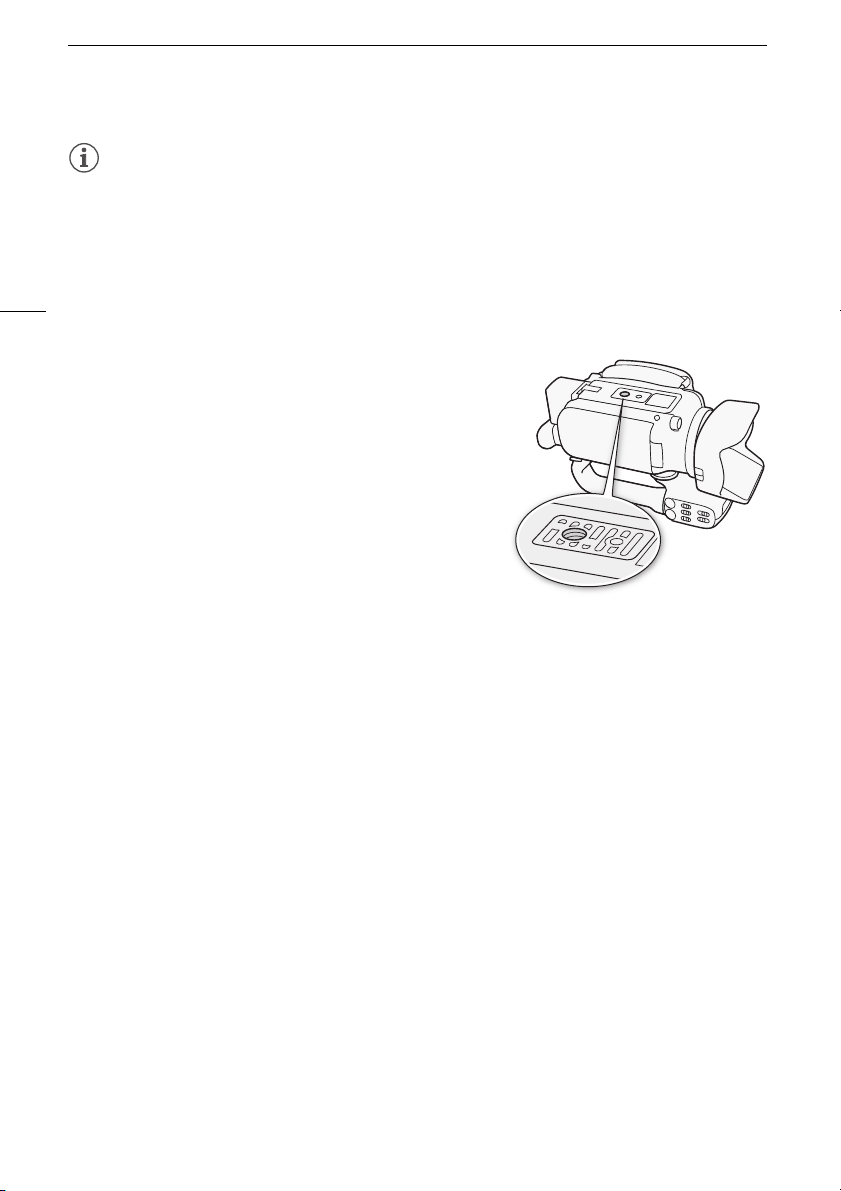
Подготовка видеокамеры
ПРИМЕЧАНИЯ
• Если управление видеокамерой с беспроводного пульта ДУ невозможно или возможно
только с очень близкого расстояния, замените элемент питания.
• Если датчик дистанционного управления освещается сильным источником света или на него
попадают прямые солнечные лучи, беспроводной пульт дистанционного управления может
не работать.
28
Использование штатива
Видеокамеру можно устанавливать на штатив, но не
следует использовать штативы с крепежными винтами
длиной более 6,5 мм, так как они могут повредить
видеокамеру.
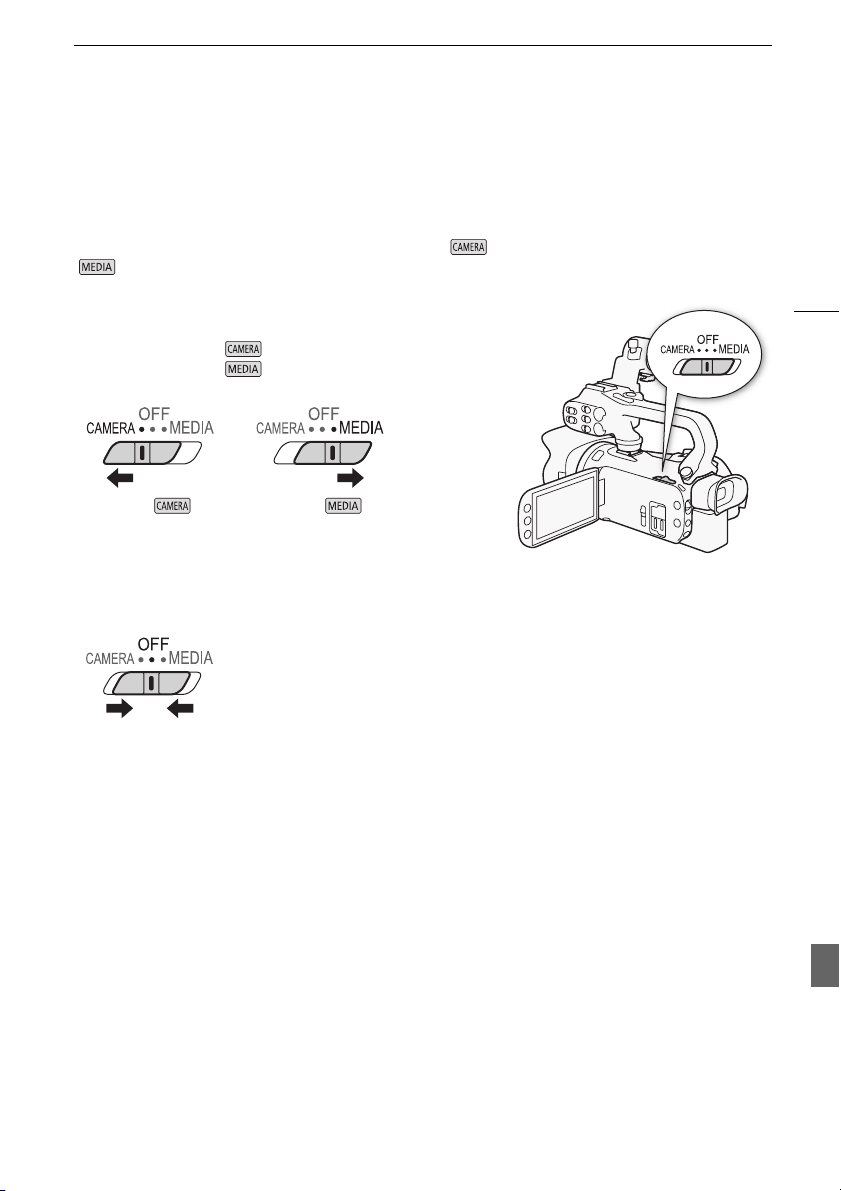
Основные операции с видеокамерой
Основные операции с видеокамерой
Включение и выключение видеокамеры
Видеокамеру можно включить в режиме CAMERA ( ) для съемки или в режиме MEDIA
( ) для воспроизведения записей. Выберите режим с помощью переключателя питания.
Включение видеокамеры
Установите переключатель питания в положение CAMERA
для выбора режима (A 40) или в положение MEDIA
для выбора режима (A 106).
Режим Режим
Выключение видеокамеры
Установите переключатель питания в положение OFF.
29
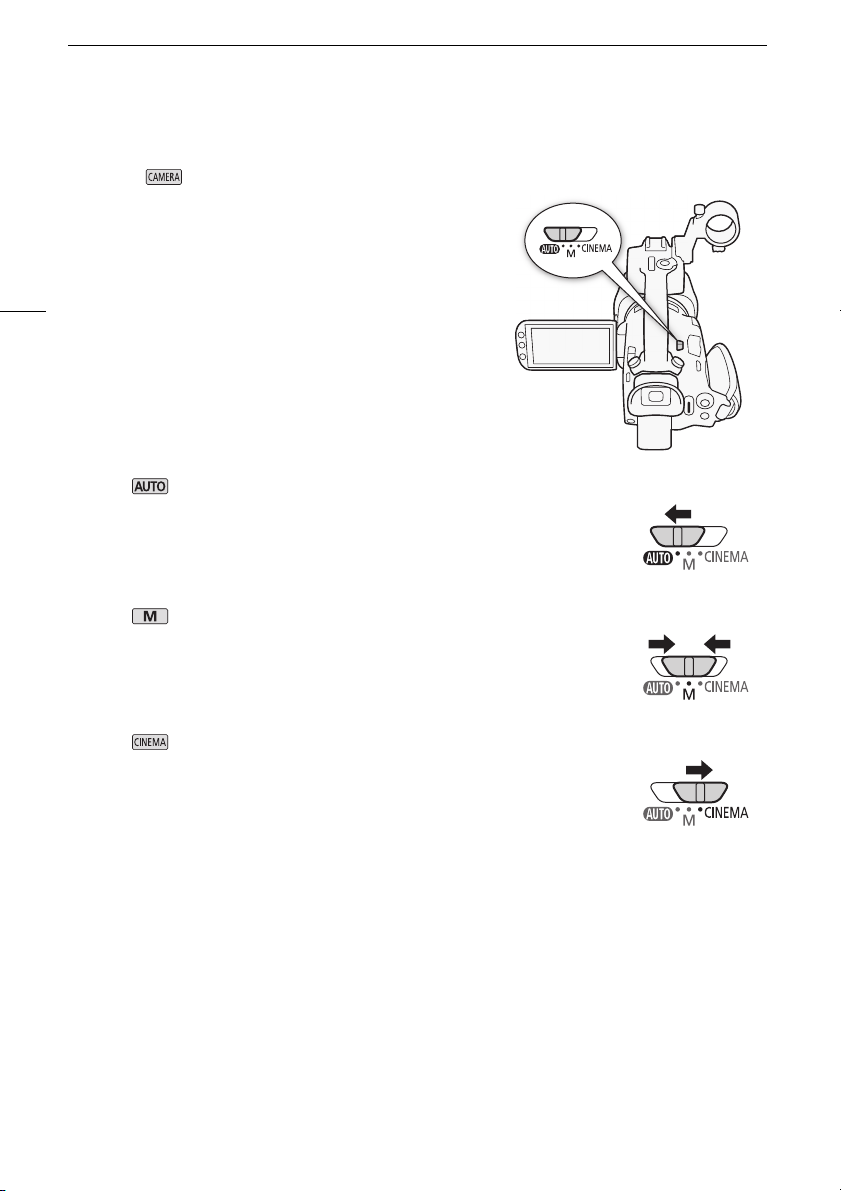
Основные операции с видеокамерой
Задание режима съемки
В режиме можно изменять режим съемки в соответствии с требуемым стилем.
30
Режим (авто)
Установите переключатель режима в положение N. В этом режиме
видеокамера выполняет настройку всех параметров, а вы можете
сосредоточиться на съемке (A 41). Этот режим работы подходит для тех,
кто предпочитает не вникать в подробности параметров камеры.
Режим (ручной)
Установите переключатель режима в положение n. В этом режиме вы
получаете полный доступ к меню, параметрам и более сложным функциям
(A 45).
Режим (кино)
Установите переключатель режима в положение E. Этот режим
позволяет придать записям кинематографический вид и использовать
кинофильтры для создания уникальных фильмов (A 54).
Использование сенсорного экрана
Отображаемые на сенсорном экране кнопки управления и пункты меню динамически
изменяются в зависимости от режима работы и выполняемой задачи. Благодаря интуитивно
понятному интерфейсу сенсорного экрана необходимые элементы управления всегда под
рукой.
